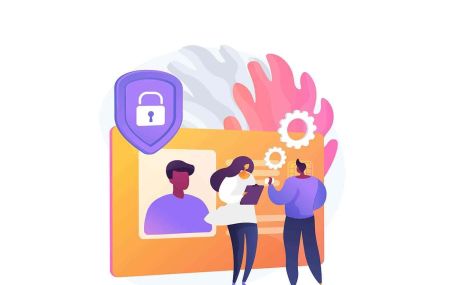Jak deaktivovat a odemknout účet Binance prostřednictvím webové a mobilní aplikace
Binance poskytuje robustní bezpečnostní opatření k ochraně uživatelských účtů před neoprávněným přístupem a podezřelými činnostmi. V určitých situacích budete možná muset svůj účet dočasně zakázat z bezpečnostních důvodů nebo jej odemknout po omezení.
Ať už používáte web Binance nebo mobilní aplikaci, vědění, jak spravovat tyto bezpečnostní funkce, zajišťuje hladký a bezpečný obchodní zážitek. Tato příručka nastiňuje kroky k efektivnímu deaktivaci a odemknutí účtu Binance.
Ať už používáte web Binance nebo mobilní aplikaci, vědění, jak spravovat tyto bezpečnostní funkce, zajišťuje hladký a bezpečný obchodní zážitek. Tato příručka nastiňuje kroky k efektivnímu deaktivaci a odemknutí účtu Binance.
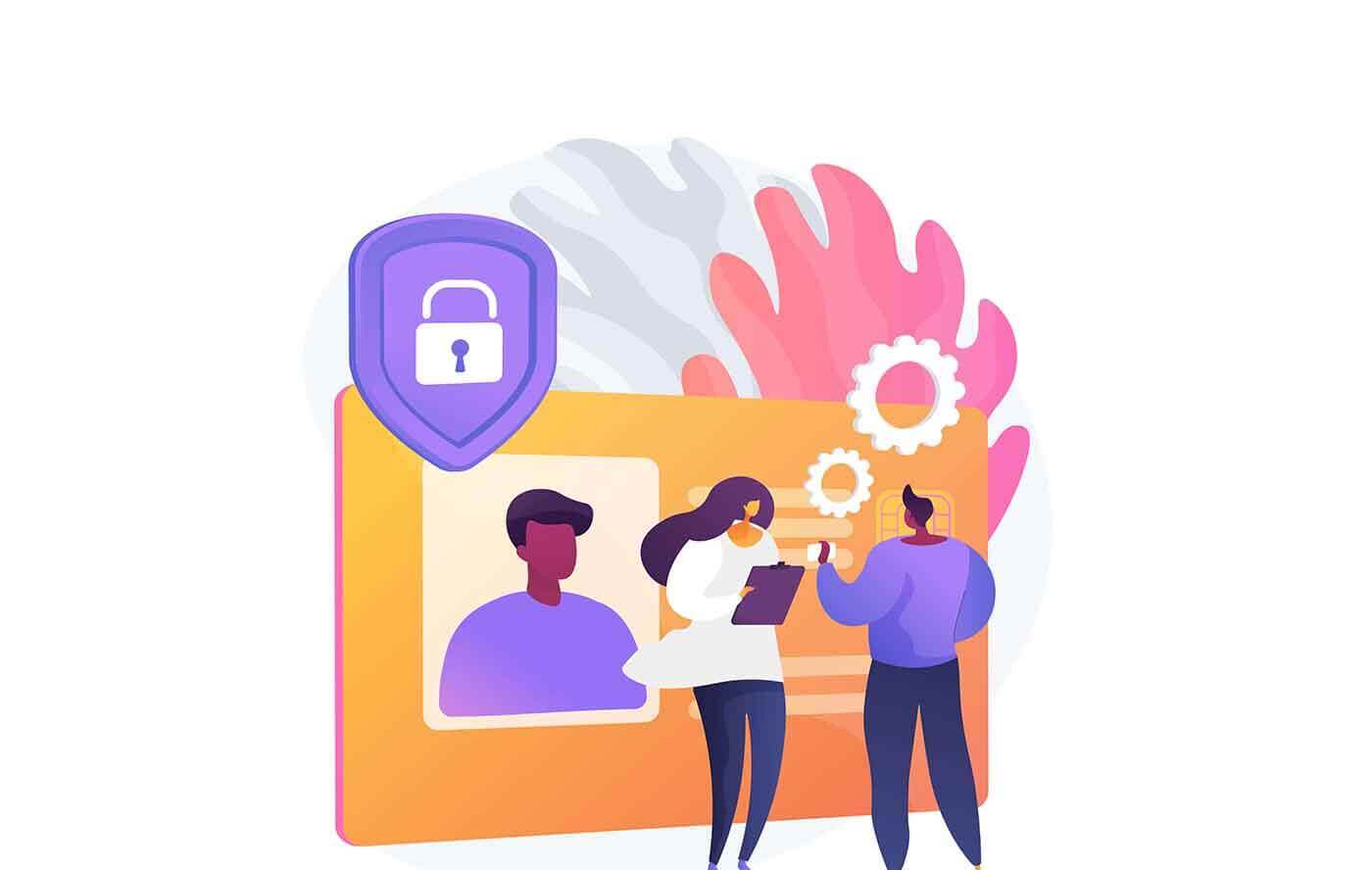
Jak deaktivovat účet Binance
Existuje několik způsobů, jak deaktivovat svůj účet Binance. Přístupný účet:
- Pro uživatele mobilních aplikací přejděte na【Účet】-【Zabezpečení】-【Zakázat účet】
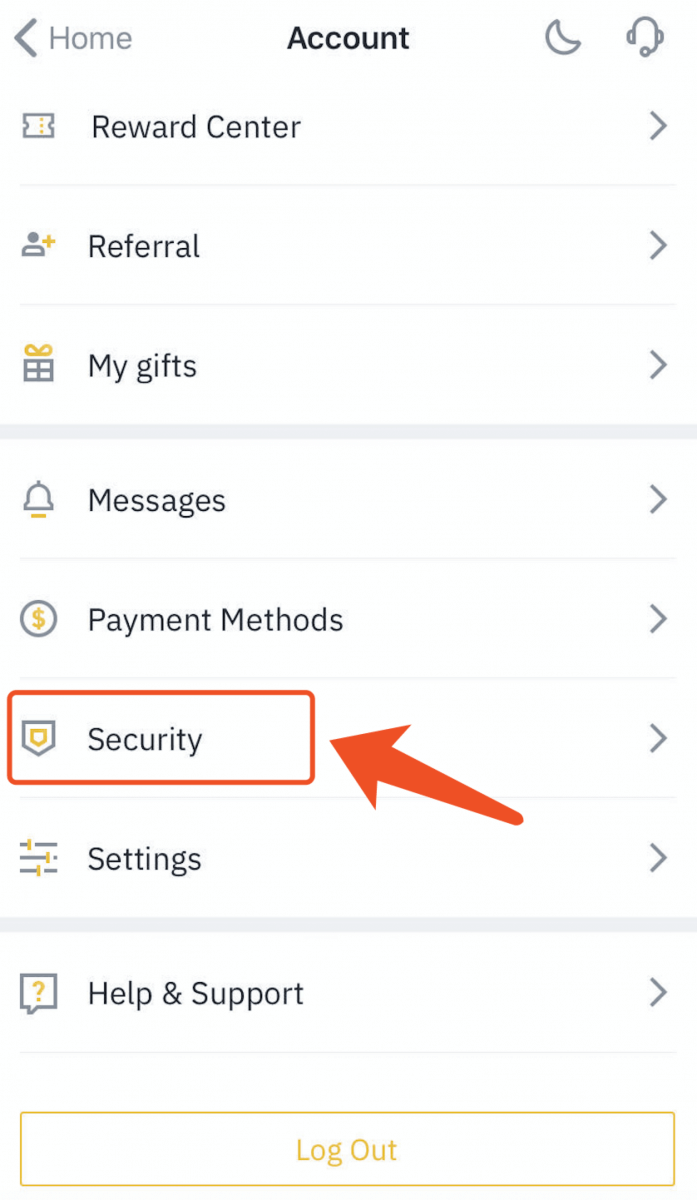
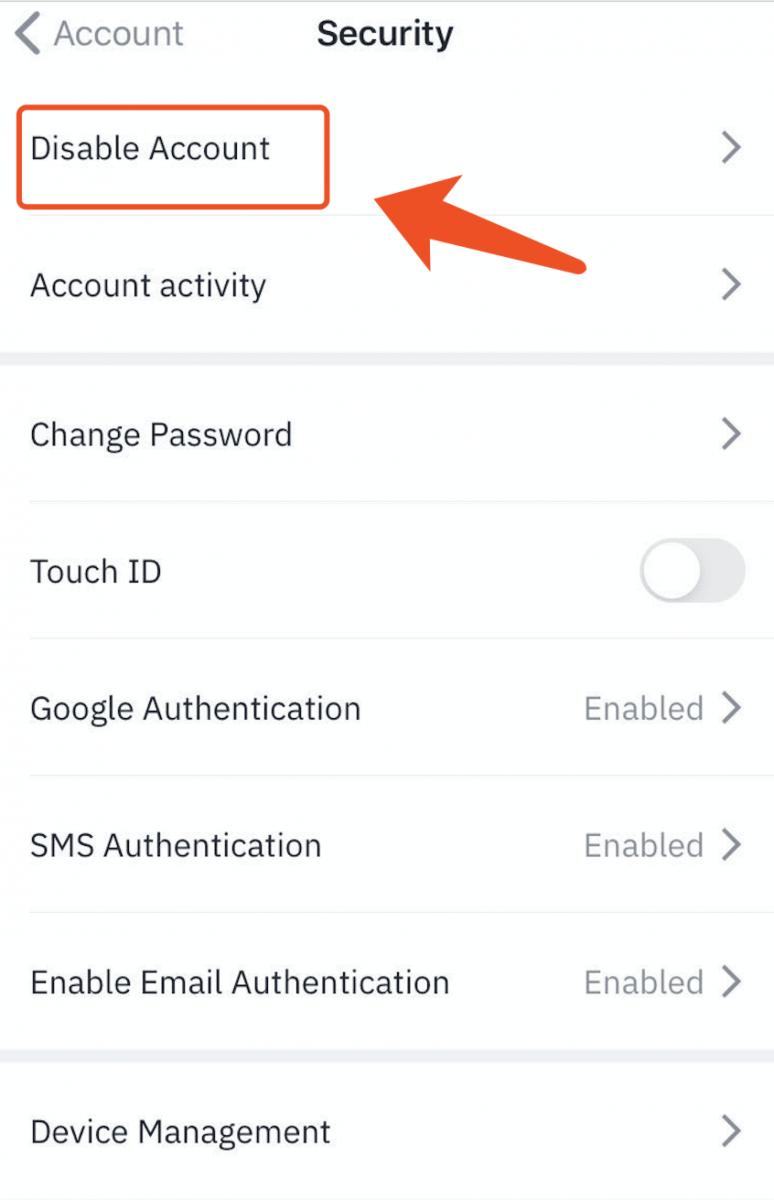
Pečlivě zkontrolujte připomenutí a poté klikněte na 【Zakázat účet】.
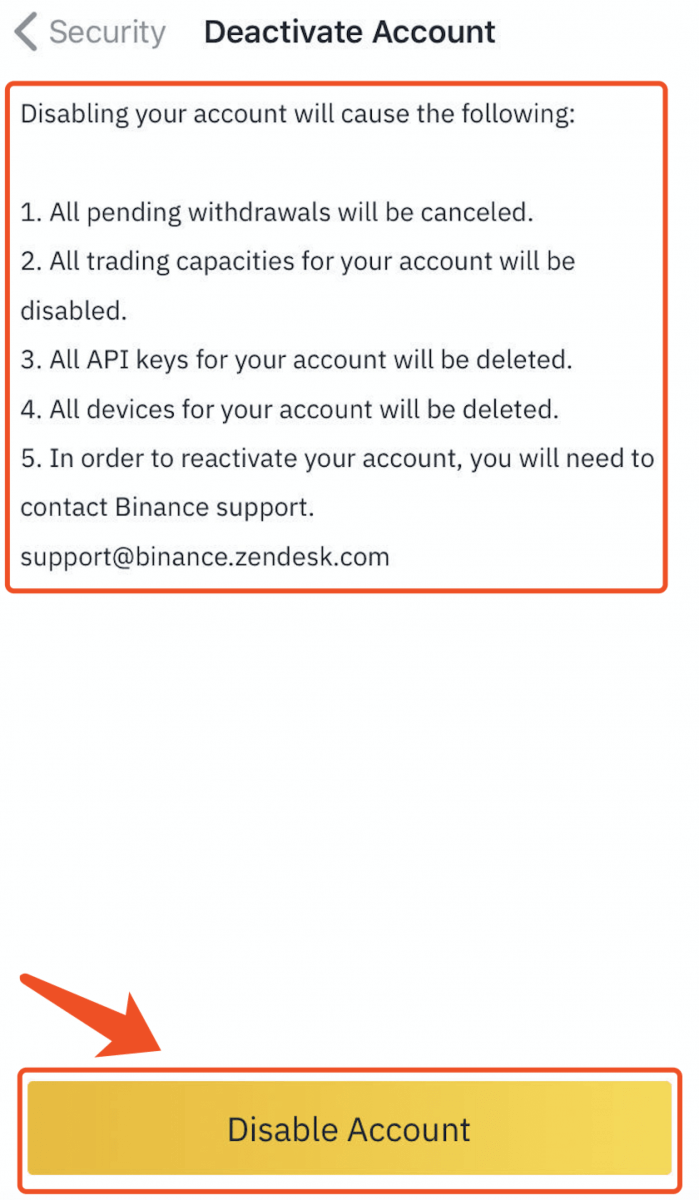
Pro webovou stránku přejděte na kartu 【Zabezpečení】-【Zakázat účet】 v uživatelském centru vašeho účtu prostřednictvím počítače/notebooku a webového prohlížeče.
Účet je nedostupný:
Prohledejte následující e-maily, které jste obdrželi od Binance, a klikněte zde také na tlačítko 【Zakázat účet】, pokud chcete svůj účet dočasně deaktivovat.
- [Binance] Obnovení hesla
- [Binance] Úspěšné přihlášení
- [Binance] Ověření IP adresy
- [Binance] Autorizujte nové zařízení
- [Binance] Resetujte SMS Authenticator
- [Binance] Resetujte aplikaci Google Authenticator
- [Binance] Potvrďte svou žádost o výběr
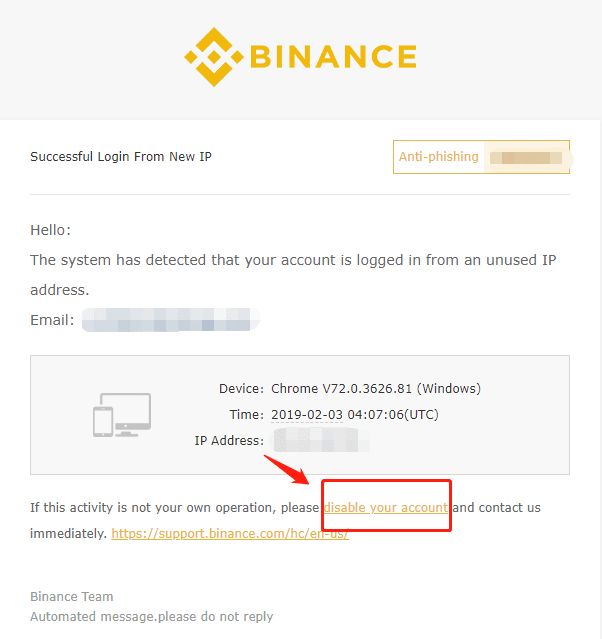
Jak odemknout účet Binance
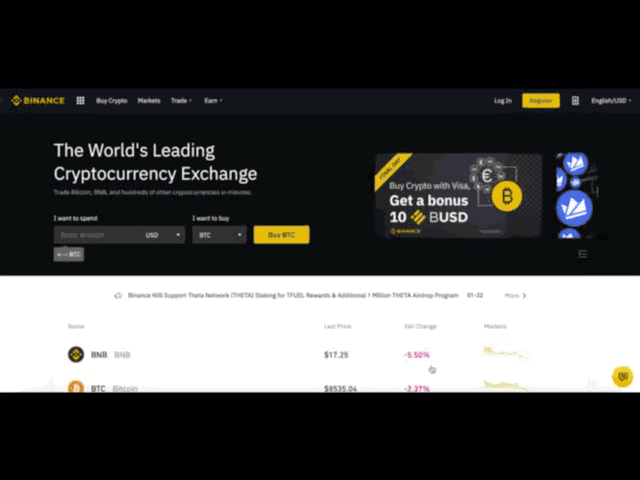
Pokud je váš účet zmrazen (nebo „uzamčen“), postupujte podle níže uvedených kroků a znovu jej aktivujte.
Navštivte prosím https://www.binance.com a přihlaste se ke svému účtu. Měli byste vidět toto dialogové okno. Kliknutím na tlačítko【Unlock】 zahájíte proces opětovné aktivace účtu.
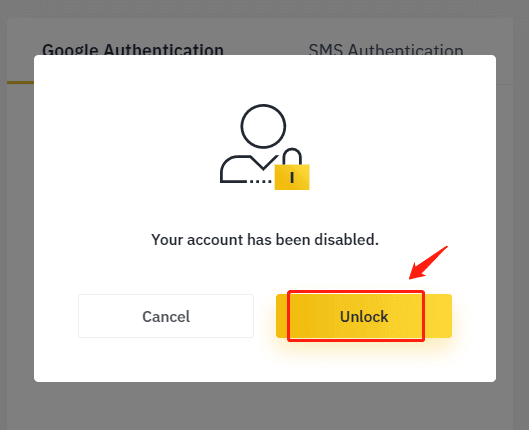
Pozorně si připomenutí přečtěte a po přijetí podmínek a poskytnutých informací zaškrtněte příslušná políčka. Chcete-li pokračovat, klikněte na tlačítko【Reaktivovat účet】.
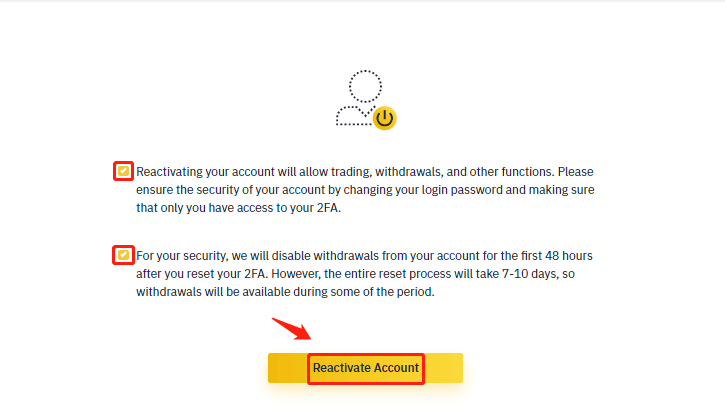
Po kliknutí postupujte podle pokynů na stránce a dokončete níže uvedená ověření:
Odpovědi na bezpečnostní otázky:
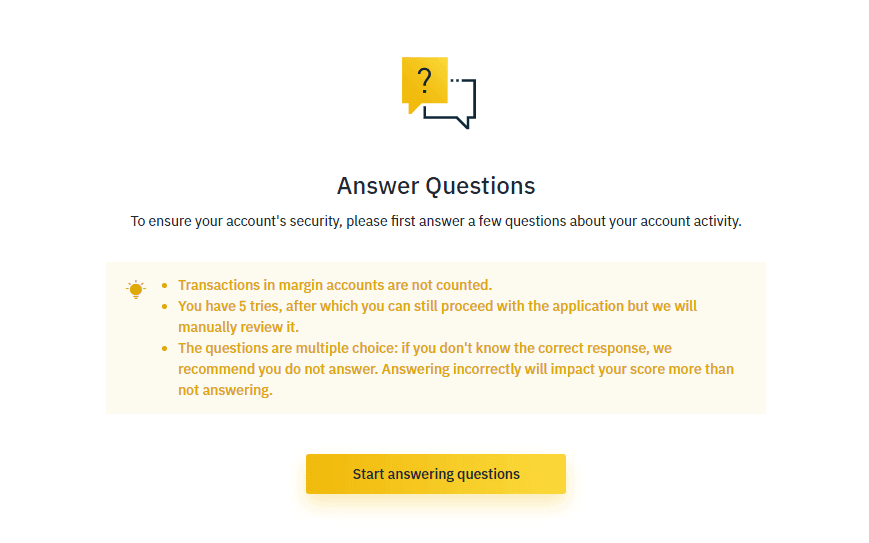
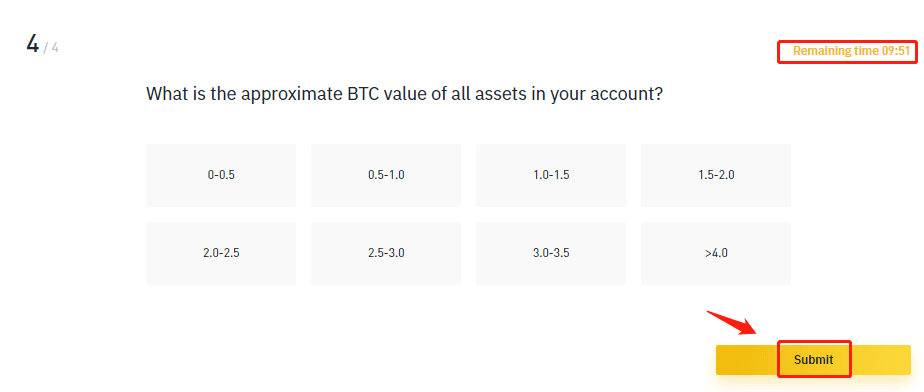
Potvrzovací e-mail:
Jakmile odešlete svá data, náš systém vám zašle automatický potvrzovací e-mail. Chcete-li pokračovat, klikněte na 【Confirm Reactivate】.
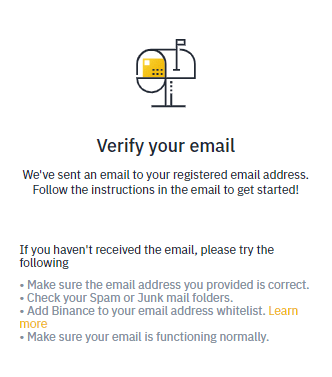
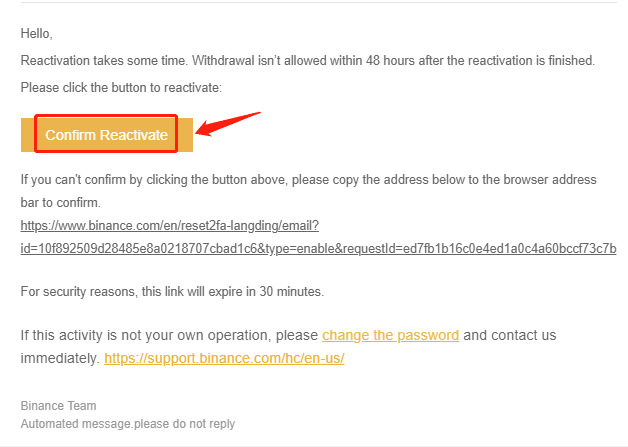
Ověření ID:
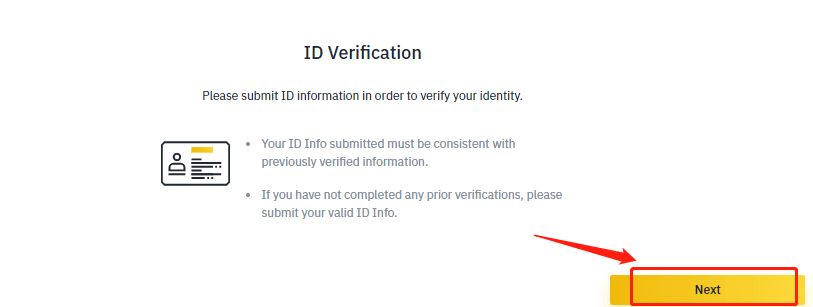
Kliknutím na 【Další krok】 zahájíte ověřování.
- Vyberte prosím zemi vydání vašeho průkazu totožnosti a vyberte typ svého průkazu totožnosti:
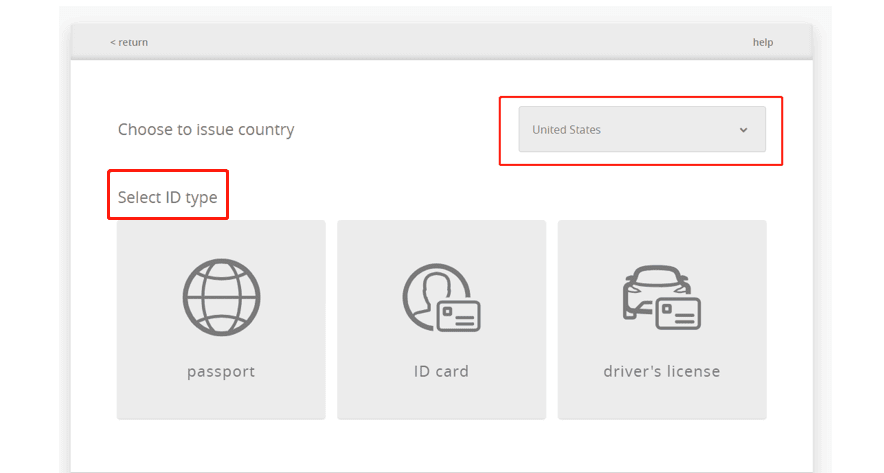
Nahrajte přední stranu dokladu totožnosti
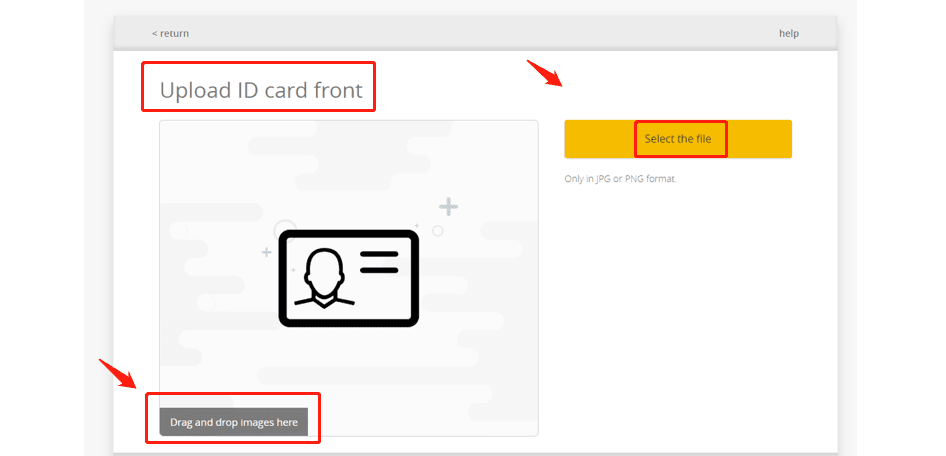
Nahrajte zadní stranu dokladu totožnosti.
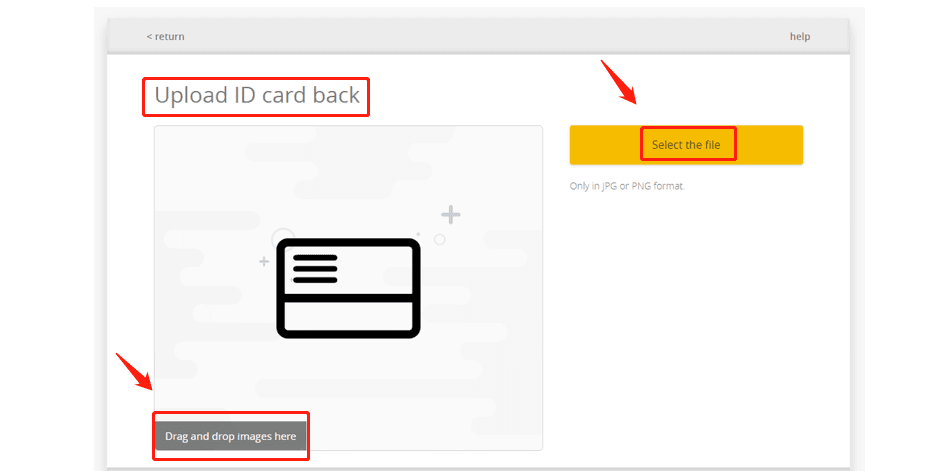
Nahrajte selfie s jasně viditelným obličejem (neakceptujeme snímky obrazovky ani upravené obrázky).
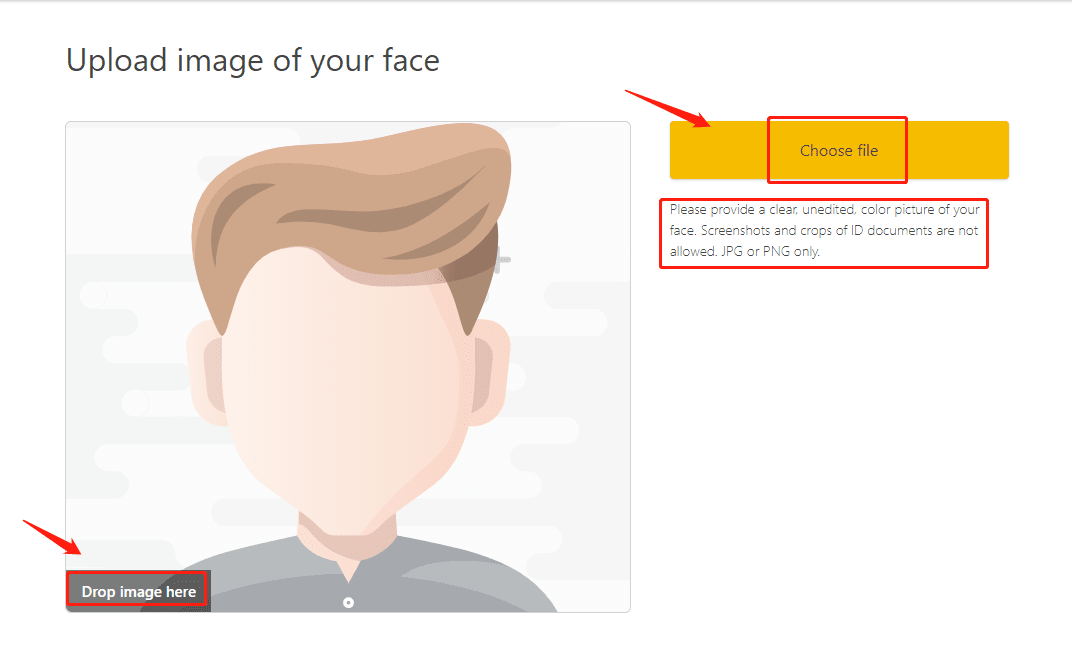
Ověření obličeje:
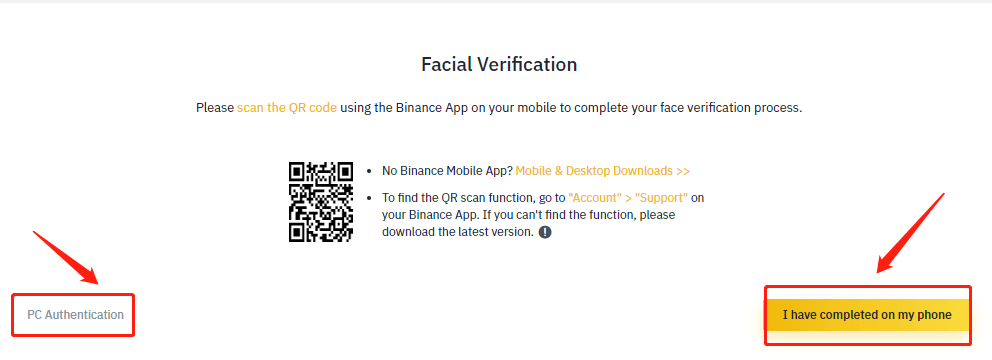
Jakmile dokončíte ověření, vaši žádost co nejdříve zkontrolujeme.
* Různí uživatelé budou provádět různé operace na základě stavu účtu a souvisejících informací.
Zde je návod pro ověření obličeje:
Projděte procesem naskenováním QR kódu pomocí mobilní aplikace Binance na Androidu nebo iOS.
Pro aplikaci pro Android:
Otevřete aplikaci Binance, přejděte do sekce [Účet] a klepněte na tlačítko [Skenovat] nebo klepněte na symbol skenování v levém horním rohu domovské stránky.
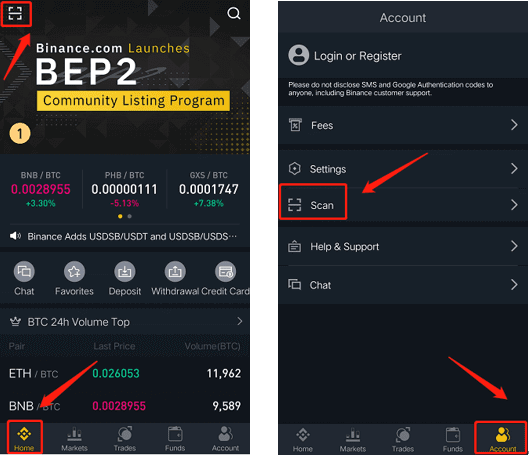
Pro iOS APP:
Otevřete aplikaci Binance, přejděte do sekce [Domů] a klepněte na tlačítko [Skenovat] nebo klepněte na symbol skenování v pravém horním rohu domovské stránky.
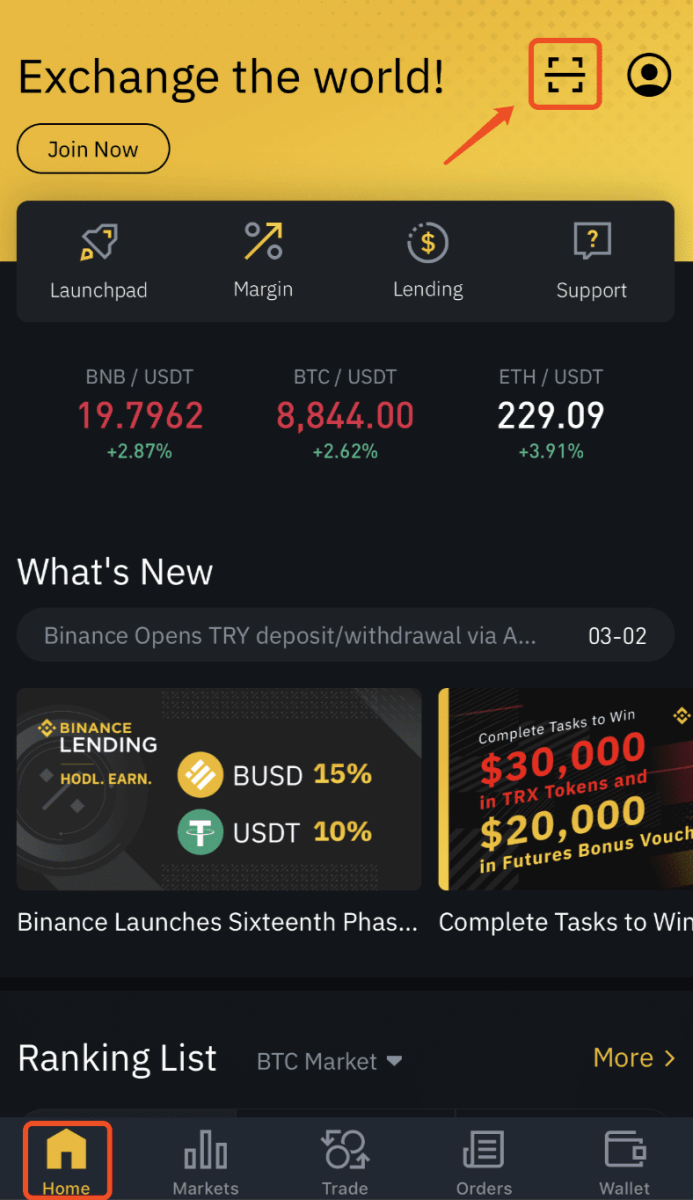
Jak odemknout účet Binance přes mobilní aplikaci
Pokud je váš účet zmrazen nebo uzamčen, můžete jej odemknout prostřednictvím webové stránky nebo aplikace.Chcete-li znovu aktivovat svůj účet pomocí aplikace, postupujte podle níže uvedených kroků.
- Otevřete aplikaci Binance, zadejte informace o svém účtu a klikněte na [Přihlásit se]. Pokud jste již povolili bezpečnostní ověření, můžete kliknout na [Získat kód] a zadat všechny požadované kódy. Poté kliknutím na [Reactive Now] spusťte proces opětovné aktivace účtu.
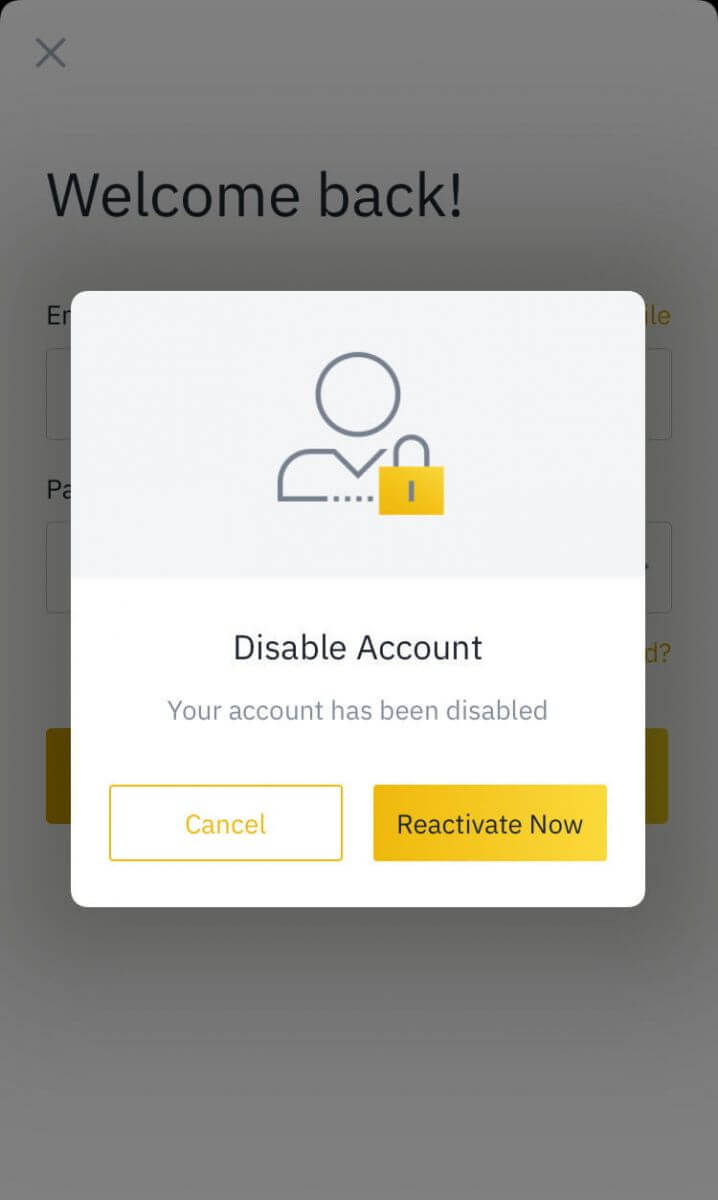
Poznámka : Pokud byl váš účet deaktivován před méně než 2 hodinami, nelze jej odemknout – zkuste to prosím znovu za 2 hodiny.
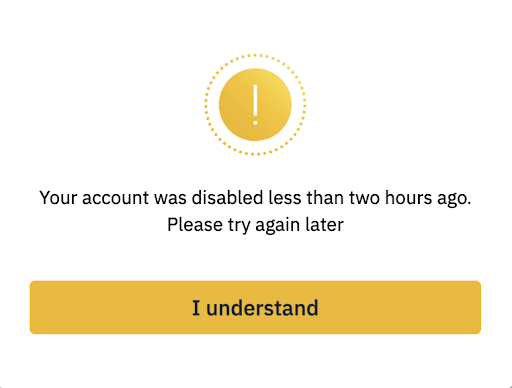
2. Pozorně si přečtěte připomenutí a pokračujte dále kliknutím na [Reaktivovat účet].
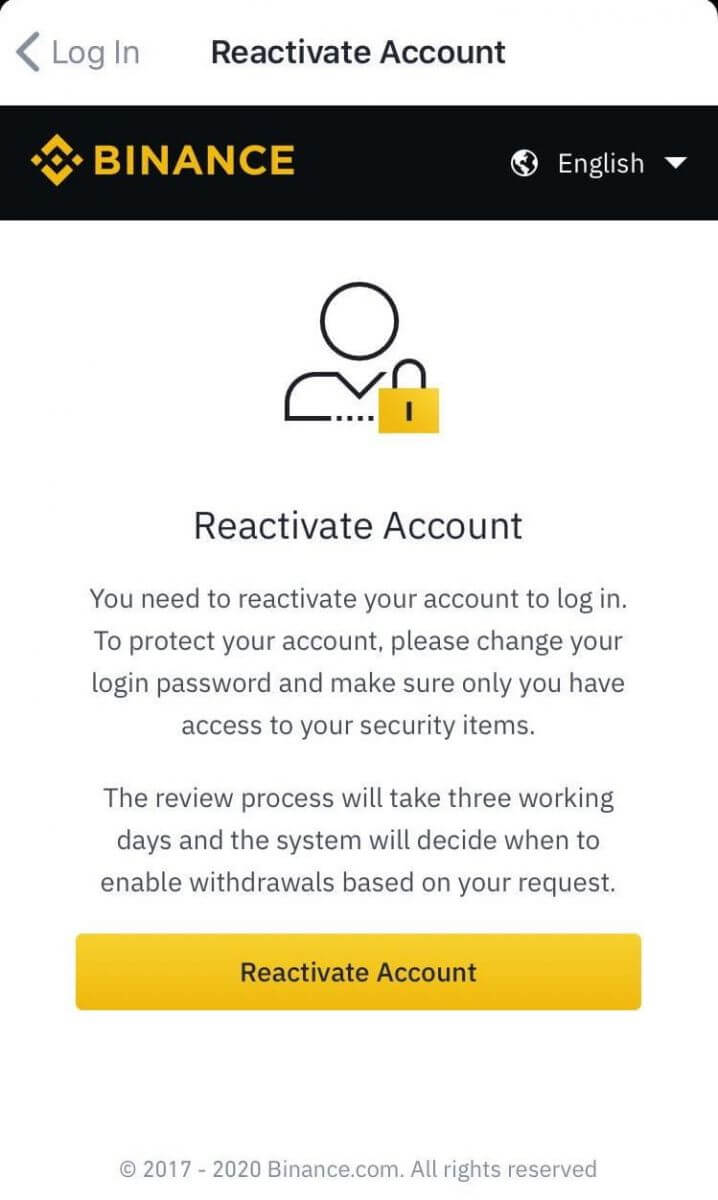
3. Budete muset projít bezpečnostním ověřením:
- Klikněte prosím na [Získat kód] a zadejte všechny požadované kódy.
- Z důvodu bezpečnosti účtu bude ověřovací kód telefonu a ověřovací kód e-mailu platný pouze 30 minut. Zkontrolujte a včas zadejte příslušné kódy.
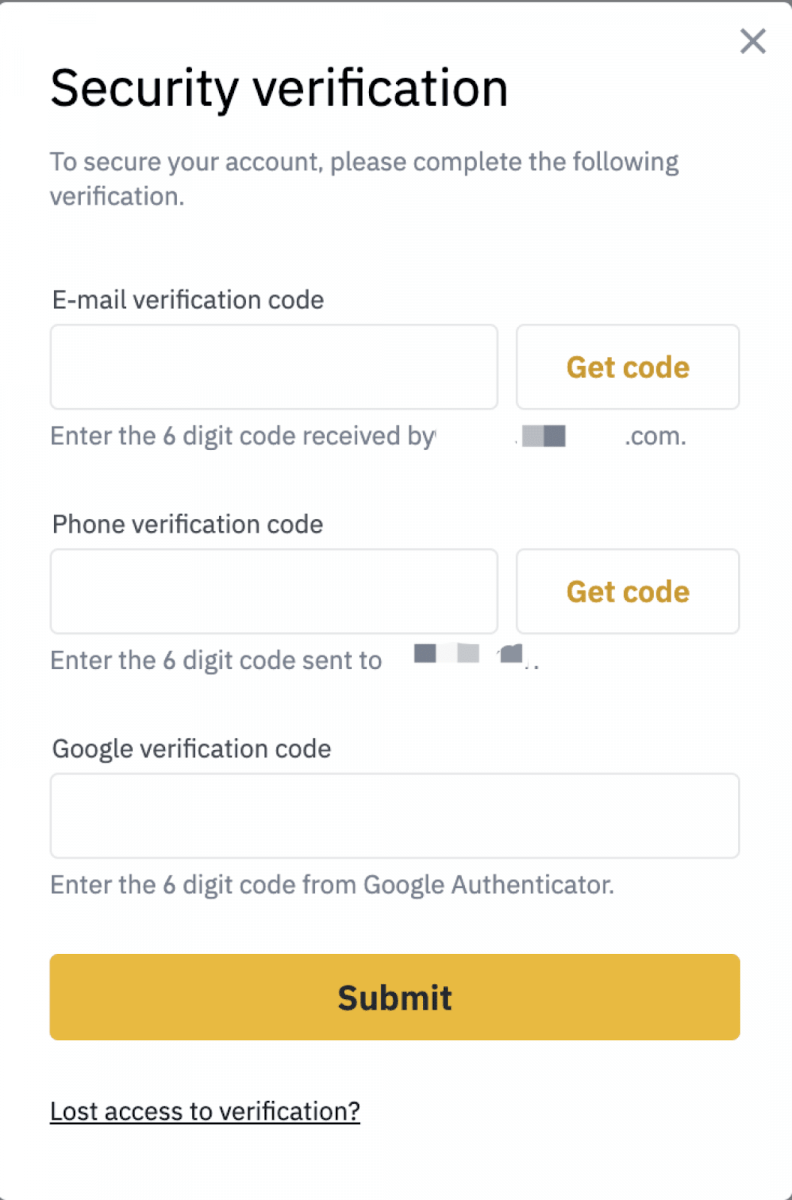
4. Po kliknutí na [Odeslat] postupujte podle pokynů k dokončení různých forem ověření níže:
Poznámka : Různí uživatelé provedou různé operace na základě stavu účtu a souvisejících informací.
Odpovědi na bezpečnostní otázky:
Před kliknutím na [Začít odpovídat na otázky] si prosím pozorně přečtěte pokyny.
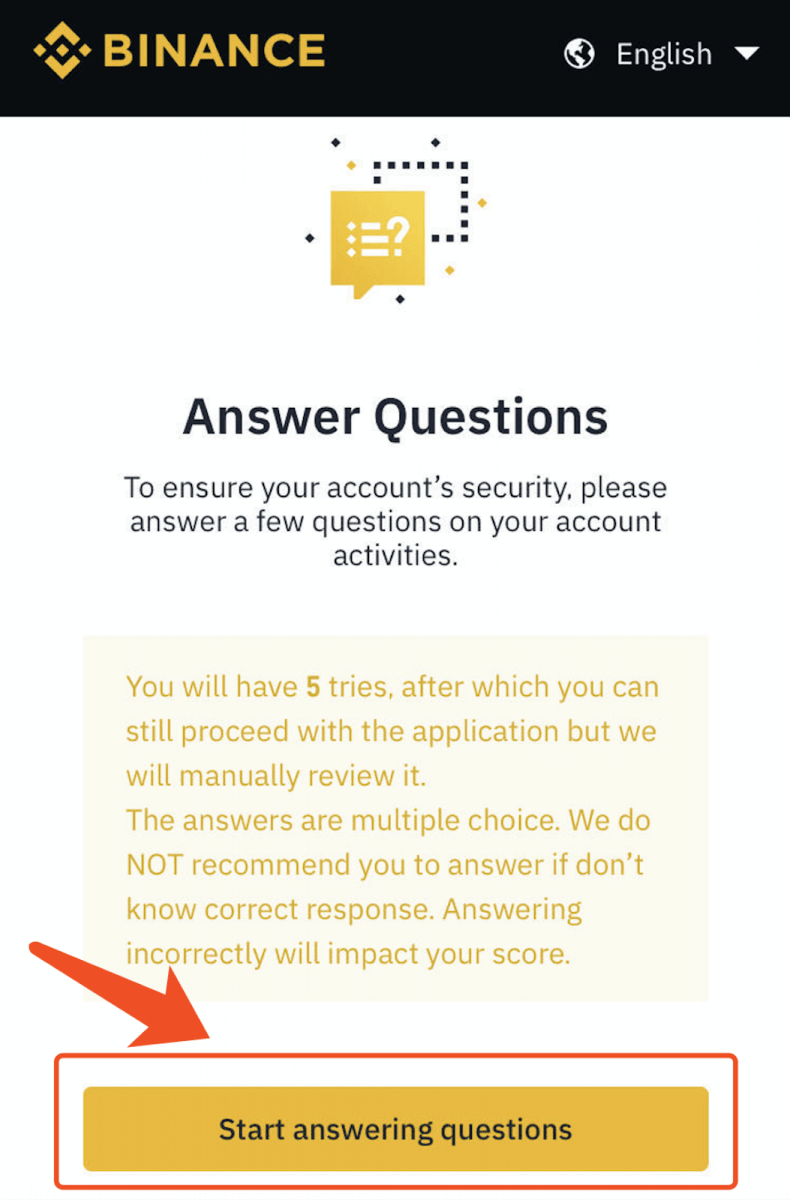
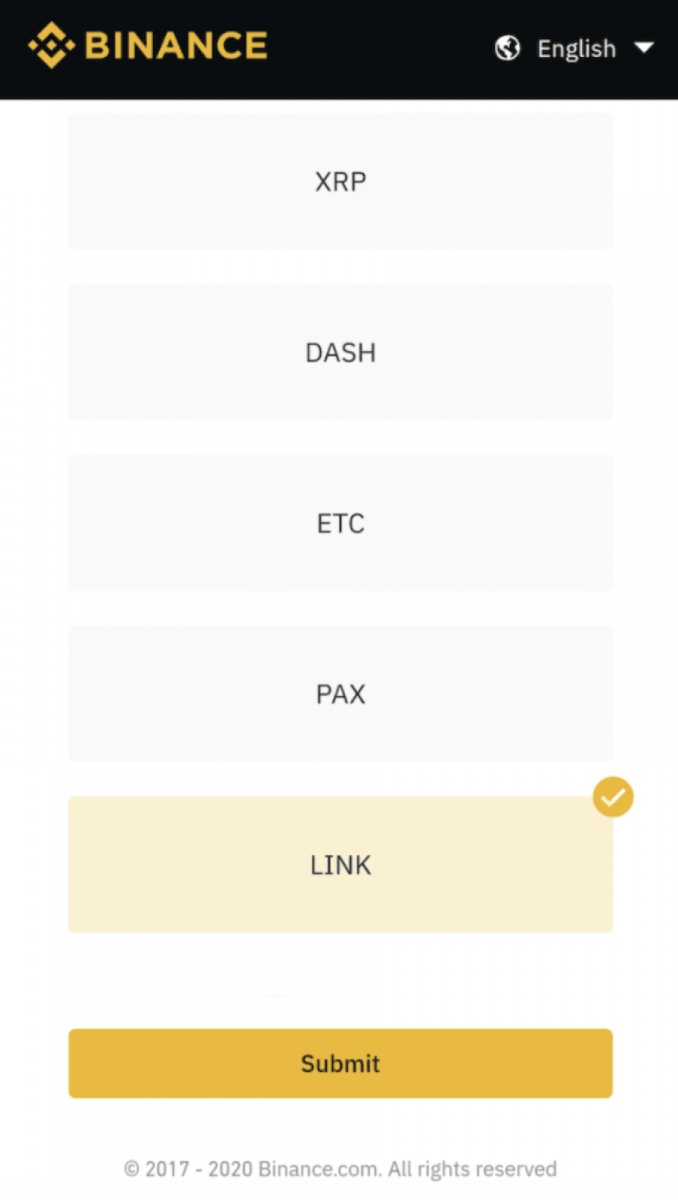
Ověření průkazu totožnosti:
Vyberte typ dokladu totožnosti a naskenujte jej.
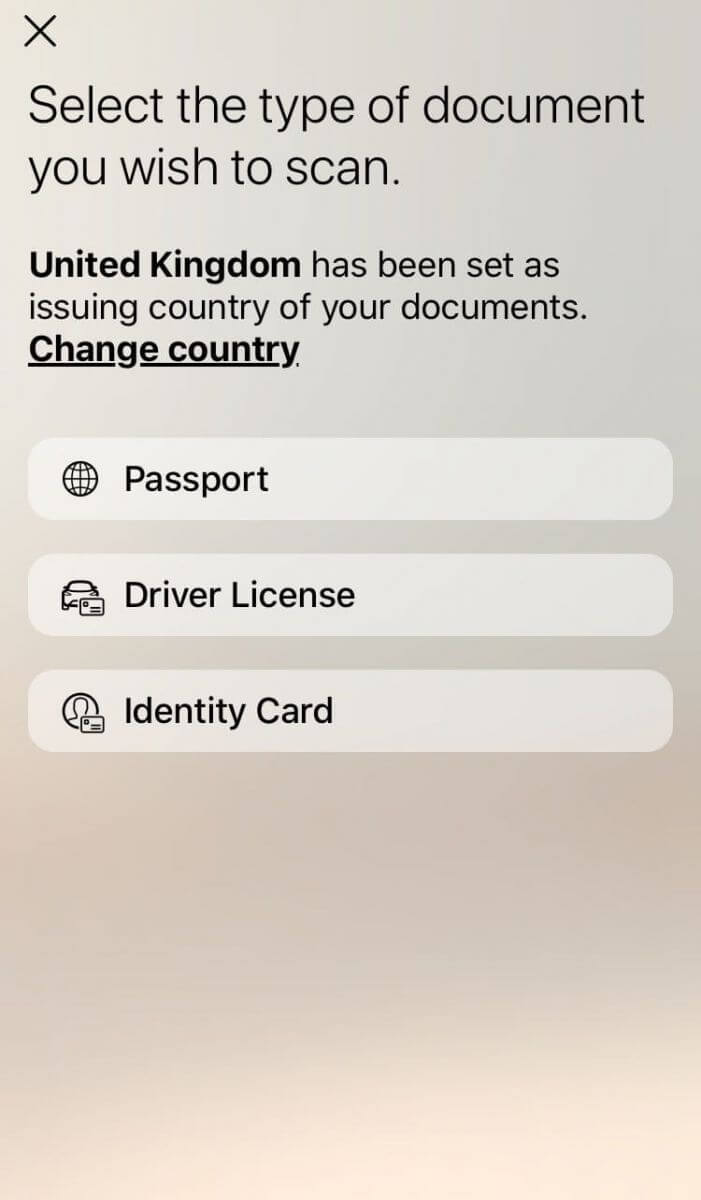
Ověření obličeje:
Věnujte prosím pozornost tipům a klikněte na [Zahájit ověření].
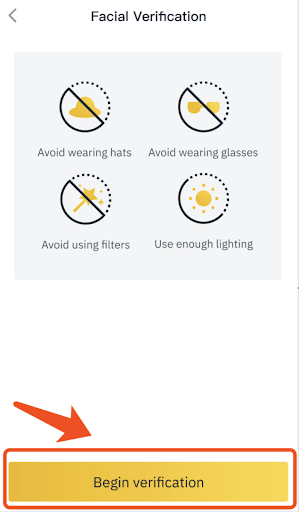
Po odeslání si prosím přečtěte oznámení, klikněte na [Rozumím!] a trpělivě počkejte na výsledek.
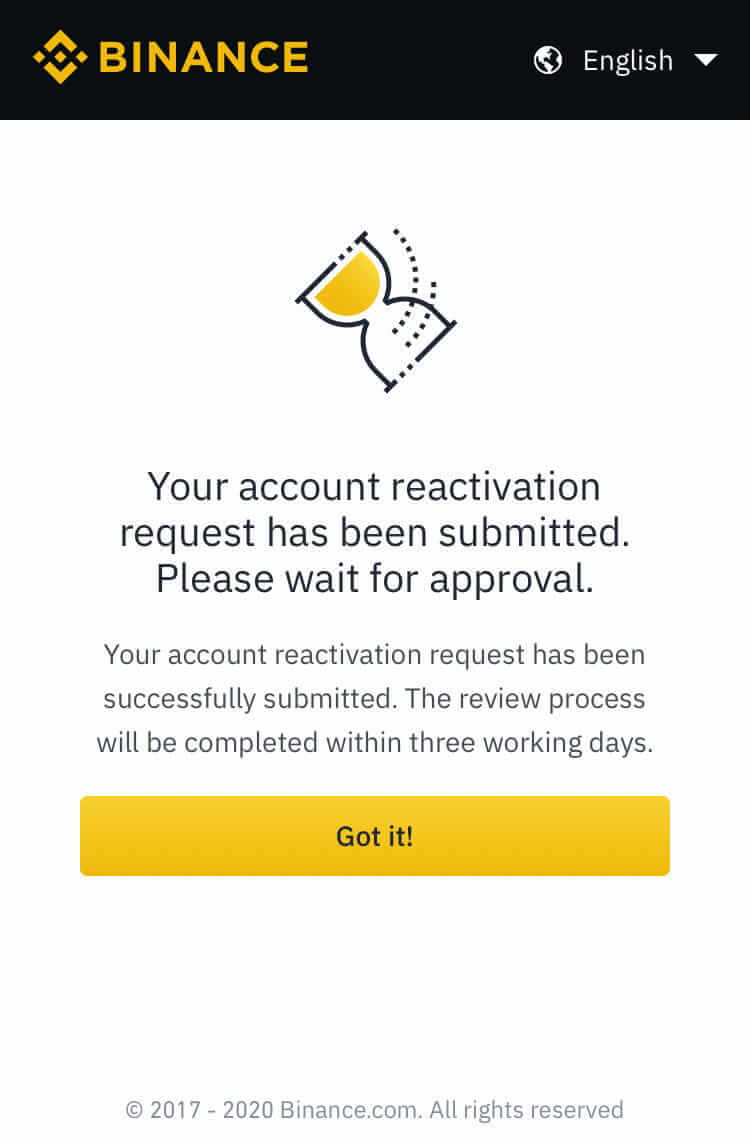
Závěr: Chraňte svůj účet Binance správnými bezpečnostními opatřeními
Deaktivace a odemknutí vašeho účtu Binance jsou zásadní bezpečnostní funkce, které pomáhají chránit váš majetek před neoprávněným přístupem. Vždy povolte dvoufaktorové ověřování (2FA) a sledujte aktivitu účtu, abyste předešli problémům se zabezpečením. Pokud budete někdy potřebovat deaktivovat nebo odemknout svůj účet, postupujte pečlivě podle uvedených kroků nebo se obraťte na podporu Binance pro další pomoc.